해결: Windows 11에서 고정 해제된 앱이 계속 나타나는 문제

고정 해제된 앱과 프로그램이 작업 표시줄에 계속 나타난다면, 레이아웃 XML 파일을 수정하고 사용자 정의 줄을 제거할 수 있습니다.

LinkedIn에 가입하고 네트워크에 누군가를 추가하면 자동으로 팔로우하도록 설정됩니다. 누군가를 팔로우한다는 것은 그들이 게시, 좋아요 또는 댓글을 남긴 모든 것이 LinkedIn 피드에 표시된다는 것을 의미합니다. 다른 사람의 게시물과 알림을 더 이상 보고 싶지 않다면 인맥에서 제거할 수 있습니다. 그러나 누군가와의 연결을 제거하면 네트워크 크기가 줄어들어 업계의 다른 사람들과 연결하기가 더 어려워집니다. 대신, 당신은 그들을 언팔로우할 수 있습니다. 당신은 여전히 연결되어 있지만 당신의 피드에서 더 이상 그들의 게시물을 볼 수 없습니다.
누군가를 팔로우 해제하는 방법에는 두 가지가 있습니다. 해당 페이지에서 또는 인맥 목록으로 이동하여 해제할 수 있습니다.
한 사람을 언팔로우
페이지에서 사람을 팔로우 해제하려면 먼저 해당 페이지를 열어야 합니다. 피드에서 게시물 상단에 있는 이름을 클릭하면 됩니다. 또는 페이지 상단의 검색 창에서 이름을 검색하거나 연결 목록에서 찾을 수 있습니다.
언팔로우하고 싶은 사람의 페이지에서 프로필 사진 옆에 있는 "더보기…" 버튼을 클릭하세요. 다음으로 메뉴에서 "언팔로우"를 클릭하거나 탭하기만 하면 됩니다. 바탕 화면에서 더 이상 확인할 필요 없이 즉시 해당 사람을 언팔로우합니다.
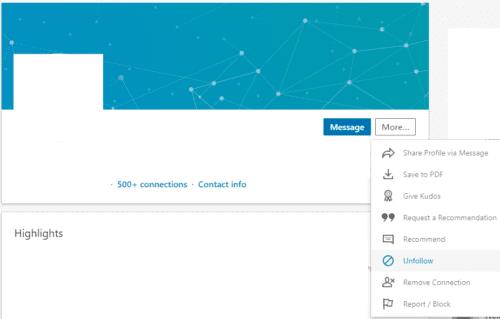
"더보기..."를 클릭한 다음 "팔로우 해제"를 클릭하여 팔로우를 중지합니다.
LinkedIn 모바일 앱에서 확인 상자가 나타나며 프로세스를 완료하려면 "언팔로우"를 클릭해야 합니다.
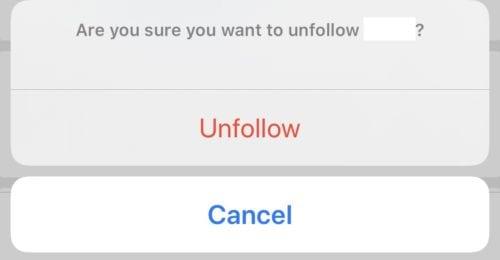
모바일 앱에서 팔로우 해제를 확인해야 합니다.
여러명 언팔로우
여러 사람을 언팔로우하려면 각 페이지로 개별적으로 이동하여 팔로우 해제하는 것이 어려울 수 있습니다. 고맙게도 데스크톱 사용자의 경우 팔로우하는 모든 사람의 전체 목록이 있으므로 직접 팔로우를 취소할 수 있습니다. 불행히도 모바일 사용자에게는 이 기능이 LinkedIn 모바일 앱에 없으므로 데스크톱에서 수행하거나 모든 사람의 페이지를 살펴봐야 합니다.
데스크톱 사용자는 상단 표시줄에서 "내 네트워크"를 클릭한 다음 왼쪽 열에서 "내가 팔로우하는 사람"을 선택하여 팔로우하는 모든 사람의 목록에 액세스할 수 있습니다.
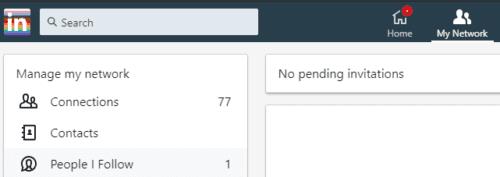
"내 네트워크" 페이지의 왼쪽 열에서 "내가 팔로우하는 사람들"을 선택합니다.
기본적으로 이 페이지에는 내가 팔로우하지만 연결되지 않은 사람들만 표시됩니다. 팔로우하는 모든 사람의 목록을 보려면 필터 표시줄의 오른쪽에 있는 "X"를 클릭하십시오. 이는 "네트워크 외부" 필터가 적용되어 네트워크에 속하지 않은 사람만 볼 수 있도록 제한하기 때문입니다. 필터를 비활성화하면 내가 팔로우하는 모든 사람의 목록이 표시됩니다.
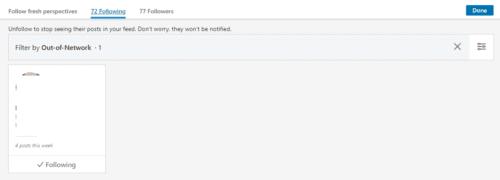
필터 표시줄의 오른쪽에 있는 "X"를 눌러 "네트워크 외부" 필터를 삭제합니다.
각 이름 아래에 "팔로잉"이라고 표시된 상자가 있으며, 해당 목록에 있는 사람을 언팔로우하려면 해당 상자를 클릭하기만 하면 즉시 언팔로우됩니다. 누군가가 팔로우를 취소하면 상자의 레이블이 "팔로우"로 변경됩니다.
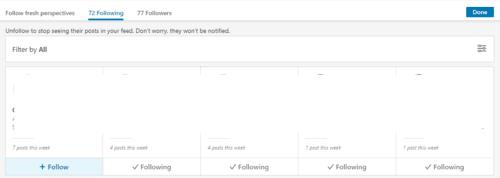
팔로우 해제하려는 사용자 수만큼 아래에 있는 "팔로잉" 레이블을 클릭합니다.
팁: 몇 개의 연결만 로드되고 필터를 비활성화한 후 다른 연결을 스크롤할 수 없는 경우 페이지를 새로고침하면 문제가 해결됩니다.
고정 해제된 앱과 프로그램이 작업 표시줄에 계속 나타난다면, 레이아웃 XML 파일을 수정하고 사용자 정의 줄을 제거할 수 있습니다.
Windows 및 Android 장치에서 Firefox 자동 완성에서 저장된 정보를 제거하는 간단한 단계를 따르세요.
이 튜토리얼에서는 Apple 아이팟 셔플의 소프트 또는 하드 리셋을 수행하는 방법을 보여줍니다.
Google Play에는 정말 좋은 앱들이 많아 구독하게 됩니다. 시간이 지나면 그 목록이 늘어나며, Google Play 구독을 관리해야 할 필요가 있습니다.
주머니나 지갑에서 결제할 카드를 찾기 위해 손이 헛갈리는 것은 정말 번거로운 일입니다. 지난 몇 년 동안 여러 기업이 비접촉 결제 솔루션을 개발하고 출시해 왔습니다.
안드로이드 다운로드 기록을 삭제하면 저장 공간을 늘릴 수 있습니다. 다음은 따라야 할 단계입니다.
이 가이드는 PC, Android 또는 iOS 장치를 사용하여 페이스북에서 사진 및 비디오를 삭제하는 방법을 보여줍니다.
갤럭시 태블릿 S9 울트라와 함께 시간을 보냈고, 이는 Windows PC나 Galaxy S23와 완벽하게 연결할 수 있는 태블릿입니다.
안드로이드 11에서 그룹 문자 메시지를 음소거하여 메시지 앱, WhatsApp, Telegram의 알림을 관리하세요.
파이어폭스에서 주소창 URL 히스토리를 지우고, 여러분의 세션을 비공식으로 유지하는 간단하고 빠른 단계에 따라 진행해보세요.







